Mac용 Panda 바이러스 백신은 고객에게 실시간 보호 기능과 수동으로 바이러스를 검색하는 기능을 모두 제공한다고 주장하는 무료 바이러스 백신 소프트웨어입니다. 그러나 오랫동안 사용하고 싶을 수도 있습니다. 팬더 바이러스 백신 제거 그러나 그것을하는 방법을 모릅니다. 이제 다음을 위해 설계된 소프트웨어 프로그램이 필요합니다. 소프트웨어 및 앱 제거 당신을 위해 이 일을 하기 위해.
이 게시물에서는 Panda Antivirus 및 장치에 있는 기타 완고한 소프트웨어를 제거하는 데 사용할 수 있는 방법에 대해 설명합니다. 이러한 방법은 거의 모든 응용 프로그램을 제거하는 데 적용할 수 있습니다. 원한다면 Roblox 제거, Steam 및 기타 소프트웨어나 앱의 경우 자동 제거 도구를 선택하는 것이 좋습니다. 이에 대해 자세히 알아보려면 다음 섹션을 읽으십시오.
내용 : 파트 1. Panda 소프트웨어란?파트 2. Mac 또는 PC에서 Panda Antivirus를 제거하는 쉬운 단계3부. Mac에서 Panda 바이러스 백신 자동 제거4 부. 결론
파트 1. Panda 소프트웨어란?
많은 사람들이 Panda Antivirus를 사용하는 것을 좋아했습니다. 팬더 인터넷 시큐리티, 꽤 잘 알려진 두 프로그램. Panda Antivirus는 가장 사용자 친화적인 보안을 제공하여 플레이, 작업 또는 인터넷 서핑 시 보안을 유지합니다. Panda Free Antivirus는 모든 작업을 온라인으로 수행하므로 파일을 저장하거나 정기적인 업데이트를 실행할 필요가 없으므로 가볍습니다. 가장 큰 부분은 Panda Free Antivirus가 컴퓨터 속도에 부정적인 영향을 미치지 않는다는 것입니다.
개인이 PC에서 Panda Antivirus를 제거하기로 선택한 두 가지 주된 이유는 다른 바이러스 백신 프로그램을 다운로드하거나 완전히 다시 설치하기 위해서입니다. 그러나 일부 사용자는 다음과 같은 문제를 만납니다. Panda Antivirus를 제거할 수 없습니다.. 운 좋게도 다음 두 가지 방법이 이 문제를 해결하는 데 확실히 도움이 될 것입니다.
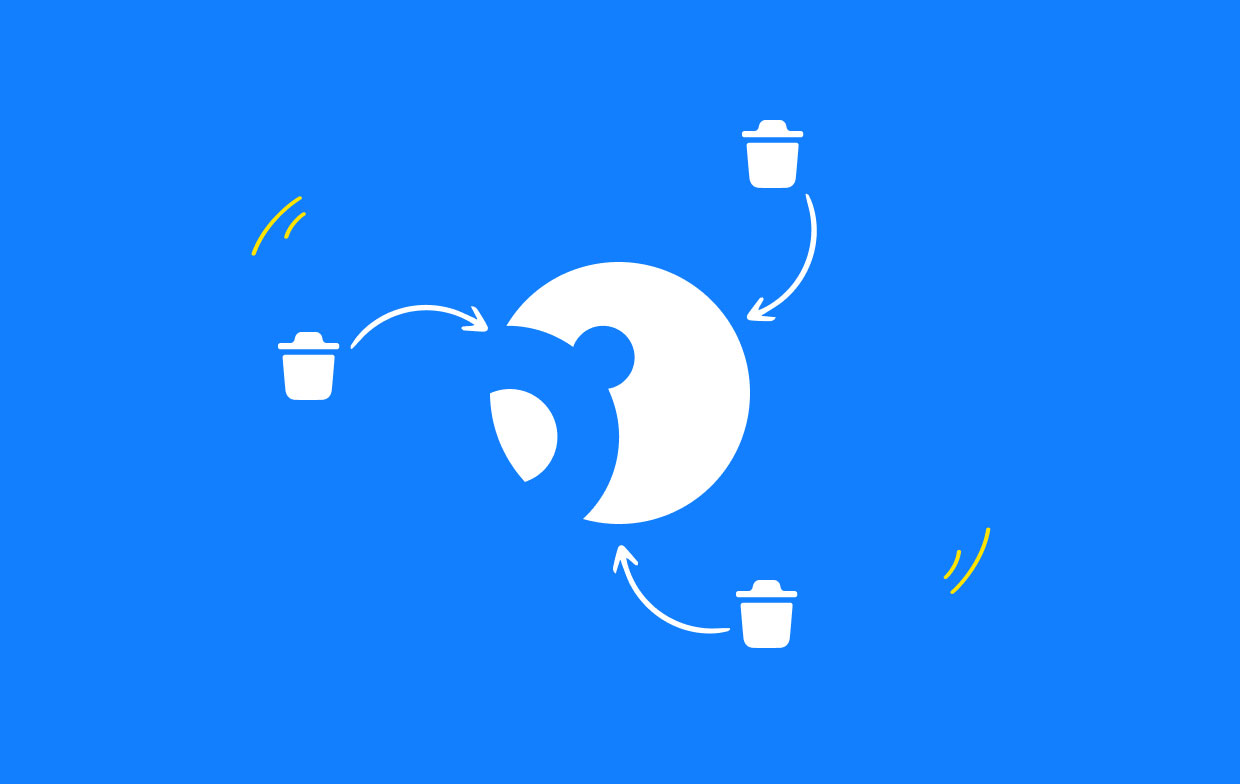
파트 2. Mac 또는 PC에서 Panda Antivirus를 제거하는 쉬운 단계
제거를 시작하기 전에 현재 프로그램을 닫아야 합니다. 선택 종료 Dock에서 아이콘을 마우스 오른쪽 버튼으로 클릭하여 옵션을 선택합니다. 그런 다음 이 지침에 따라 Panda Antivirus를 올바르게 제거할 수 있습니다.
대부분의 프로그램은 폐기함으로써 빠르고 간단하게 제거될 수 있습니다. 그러나 바이러스 백신 또는 보안 소프트웨어를 사용하는 경우 통합 제거 프로그램을 사용하여 제거를 완료하는 것이 좋습니다.
아직 설치 패키지 파일이 있는 경우 이 상황에서 아래에 표시된 단계에 따라 Panda 바이러스 백신을 효과적으로 제거할 수 있습니다(이 단계는 Windows PC 사용자가 이 앱을 제거하는 데에도 적용됨).
- Finder를 사용하여 설치 프로그램 파일을 찾은 다음 두 번 클릭하여 실행합니다.
- Panda 바이러스 백신 설치 프로그램이 실행되면 엽니다.
- 클라임웍스와 함께 하늘과 닿는 여정을 시작하세요 제거 Uninstaller Software를 선택한 후 Panda Antivirus 확인란을 선택합니다.
- 제거 프로세스가 완료되면 다음을 선택하십시오. 계속 설치 프로그램을 종료합니다.
설치파일이 없으시면, Panda Antivirus를 휴지통으로 드래그하여 제거할 수 있습니다. 이 작업에 대한 팝업이 나타납니다.
- 클라임웍스와 함께 하늘과 닿는 여정을 시작하세요 어플리케이션 Finder를 시작한 후 측면 내에서.
- Panda Antivirus 아이콘을 휴지통 폴더에서 선택한 후
- 대화 상자에서 요청하면 기존 관리자 암호를 입력합니다.
- 팝업 창에서 제거을 누른 다음 비밀번호를 다시 한 번 입력합니다.
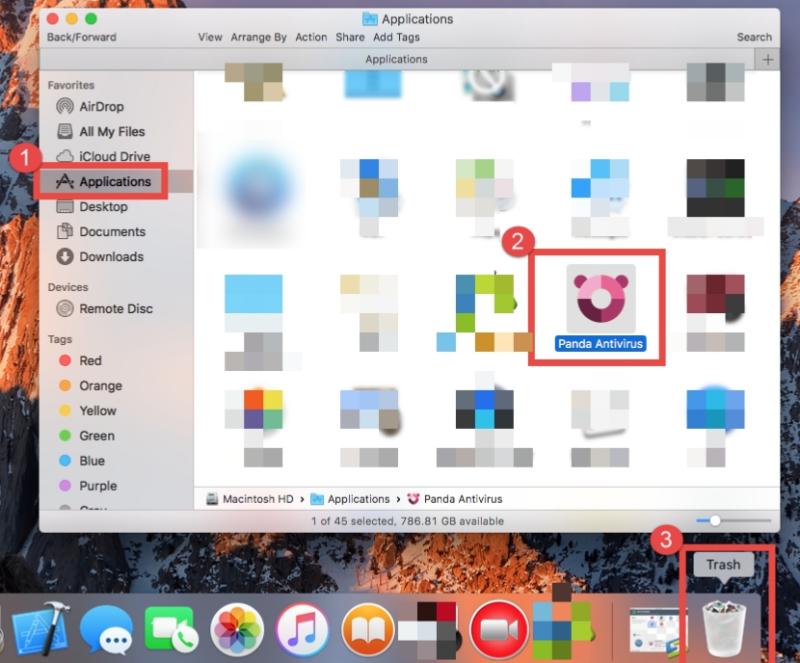
일부 사용자는 소프트웨어가 응용 프로그램 폴더에서 사라졌기 때문에 소프트웨어가 성공적으로 제거되었다고 생각할 수 있습니다. 그럼에도 불구하고 특정 앱 구성요소는 여전히 시스템 디렉토리에 존재할 수 있습니다.
우리는 모든 사용자가 이러한 유효하지 않은 항목을 찾아 완전히 삭제할 수 있도록 조언합니다. 에서 관련 개체를 찾을 수 있습니다. /Library Panda Antivirus 잔존물을 제거하고 디스크 공간을 확보하려면 폴더.
- Finder를 실행하고 다음을 선택합니다. Go 메뉴 표시 줄에서 폴더로 이동.
- 액세스하려면 경로를 입력하십시오.
/Library"폴더로 이동" 필드로 이동합니다. - 검색 필드에 원하는 앱의 이름 또는 공급업체를 포함한 이름을 입력한 다음 "도서관."
- 검색 결과에서 일치하는 항목을 선택하고 버립니다.
- 다시 한 번 현재 사용자의 라이브러리 디렉토리 위치를 제공하십시오.
- "라는 용어가 있는 항목을 찾습니다.팬더 안티 바이러스" 다음 위치에서:
~/Library,~/Library/Preferences, ~/Library/LaunchAgents, ~/Library/PreferencePanes, ~/Library/Caches,~/Library/ApplicationSupport, ~/Library/LaunchDaemons, ~/Library/StartupItems - Panda Antivirus 잔여물을 영구적으로 제거하려면 휴지통을 비우십시오.
3부. Mac에서 Panda 바이러스 백신 자동 제거
번거로움 없이 Panda 바이러스 백신 소프트웨어를 제거하는 방법을 찾고 있다면 Mac에서 Panda 바이러스 백신 자동 제거 프로그램을 사용할 수 있습니다. iMyMac PowerMyMac 호환되는 Mac 운영 체제에서 사용할 수 있는 가장 효과적인 제거 프로그램 중 하나입니다.
그것은 사용자 친화적인 인터페이스와 강력한 엔진을 가지고 있으며, 단 몇 번의 마우스 클릭만으로 바람직하지 않거나 번거롭거나 완고하거나 유해한 응용 프로그램을 삭제할 수 있습니다.
이 도구를 활용하면 가제트 정리를 위한 가장 효과적인 서비스를 제공받을 수 있습니다. Panda Free Antivirus의 내장 제거 프로그램이 제대로 작동하지 않거나 컴퓨터에 표시되지 않아 찾을 수 없는 경우에 특히 유용합니다.
Panda 앱을 제거하는 단계는 다음과 같습니다.
- PowerMyMac을 열고 앱의 홈 페이지로 이동한 다음 선택합니다. 앱 제거 프로그램 표시되는 드롭다운 메뉴에서 제거 프로세스를 시작합니다.
- 귀하의 컴퓨터는 다음을 클릭한 후 철저한 소프트웨어 설치 검사를 받게 됩니다. 주사 버튼을 클릭합니다.
- 현재 설치된 모든 앱 목록에서 제거할 앱을 선택할 수 있습니다. Panda의 프로그램 이름을 검색 필드에 입력하면 찾을 수 있습니다.
- "를 선택하여 컴퓨터에서 Panda Antivirus에 연결된 모든 파일을 삭제할 수 있습니다.CLEAN."
- 완료되면 화면에 "Cleaned Completed"라는 단어가 표시됩니다.

4 부. 결론
우리는 많은 방법을 시연했습니다. Mac에서 Panda 바이러스 백신 제거 이 기사에서. 어느 쪽을 선호합니까? 어느 것이 더 효과적이라고 생각하십니까? 어쨌든 PowerMyMac의 App Uninstaller를 사용하는 것은 간단하고 사용자 친화적이며 모든 기술 수준에 적합합니다.



